Yavaş çalışan bir bilgisayar kullanmak gerçekten sinir bozucu olabilir. Bilgisayardan çok şey istediğinizde bu bir şeydir - örneğin, Chrome'da yüzlerce sekme açıksa, bilgisayarınızın zorlanması beklenir. Ancak, Windows'un kaynaklarını arka planda gerçekten istemediğiniz başka bir şey için kullanmadan e-postanızı kontrol etmek gibi basit bir şey yapmakta zorlandığınızda, bu tamamen farklıdır.
Windows'u ön plan uygulamalarına veya arka plan hizmetlerine öncelik verecek şekilde yapılandırmak mümkündür. Bu kılavuz, Windows 10'un ön plan uygulamaları için işlem gücüne öncelik verecek şekilde yapılandırıldığından nasıl emin olunacağını ele alacaktır.
Windows'un programları arka plan hizmetlerine göre önceliklendirdiğinden emin olmak için Windows Performans seçeneklerini açmanız gerekir. Bu menüyü Windows tuşuna basıp "Windows'un görünümünü ve performansını ayarla" yazıp enter'a basarak açabilirsiniz.
İşlemci önceliği seçenekleri, Performans seçeneklerinin "Gelişmiş" sekmesindedir. Gelişmiş sekmesinde, "En iyi performans için ayarla:" öğesinin Programlar olarak ayarlandığından emin olun.
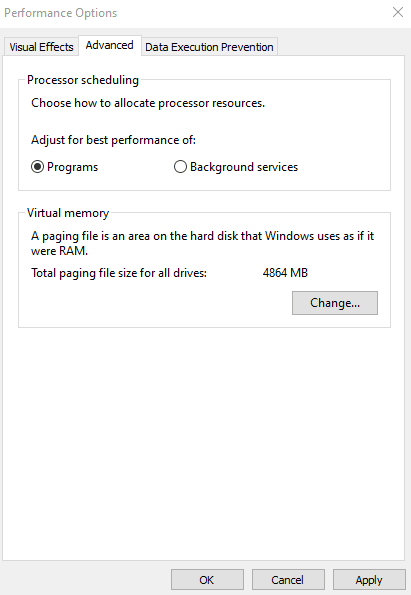
İpucu: Varsayılan olarak Windows, programları arka plan hizmetlerine göre önceliklendirecek şekilde yapılandırılmıştır. Ancak, bazı performans sorunlarını çözebileceğinden, bu ayarın yanlışlıkla değiştirilmediğini kontrol etmek iyi bir fikir olabilir.
Bunu yapmak, bir ön plan uygulaması ve bir arka plan hizmeti seçeneği olduğunda, kaynakların ilk önce ön plana gitmesini sağlar!